win10浏览器网页提示证书错误怎么解决方法
更新时间:2021-07-27 09:10:47作者:xinxin
我们在日常使用win10电脑的过程中,时常需要用到浏览器来搜索一些问题的答案,这也是浏览器是用户经常运行的程序之一,然而有用户在打开win10系统浏览器时就出现提示证书错误,无法正常打开网页,对此小编在这里就来教大家win10浏览器网页提示证书错误解决方法。
推荐下载:win10纯净版64位专业版
具体方法:
方法一:1、在Windows10系统打开控制面板,在弹出的窗口中点击Internet选项图标。
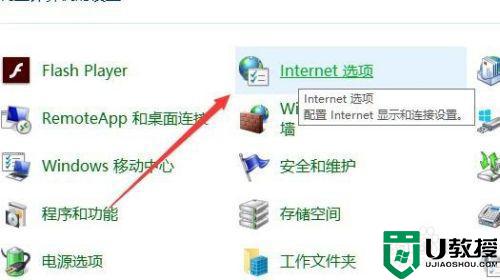
2、这时就会打开Internet属性窗口,点击窗口中的安全选项卡。
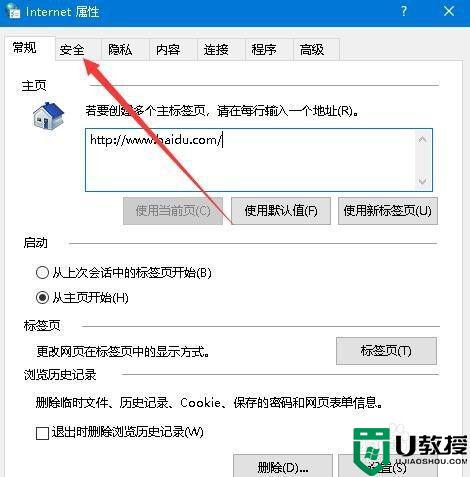
3、在打开的窗口中,选择Internet图标,然后看一下当前的设置经别是不是过高,或者直接点击默认设置按钮,重置一下安全级别也可以。最后点击确定按钮。
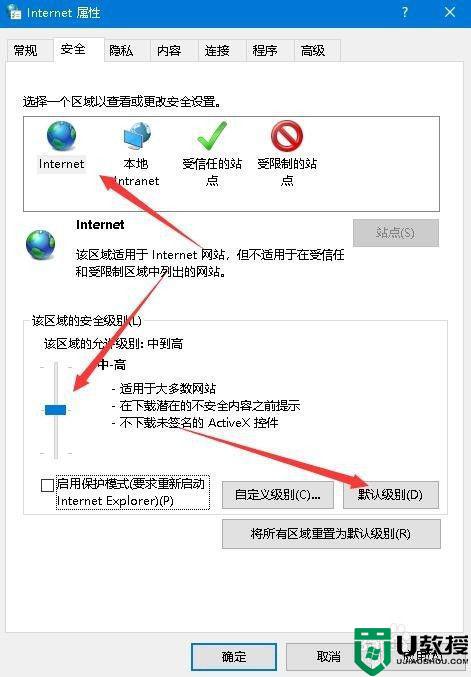
方法二:1、如果经过设置还是没有解决,可以点击Internet属性窗口中的内容选项卡。
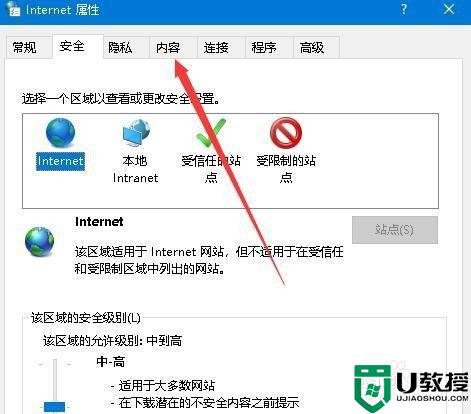
2、在弹出的窗口中点击证书按钮。
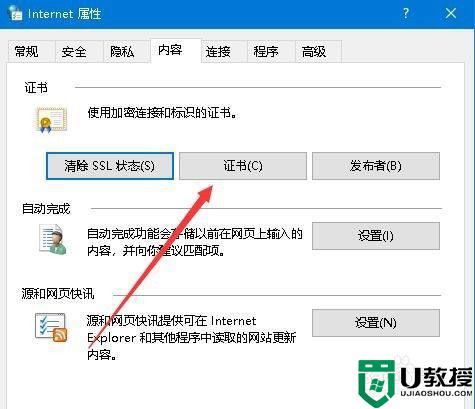
3、在打开的证书设置窗口中,点击受信任的根证书颁发机构选项卡。
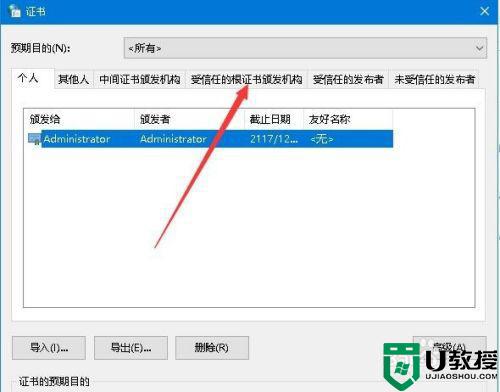
4、在打开的设置窗口中,点击左下角的导入按钮,按弹出的提示向导操作就可以了。
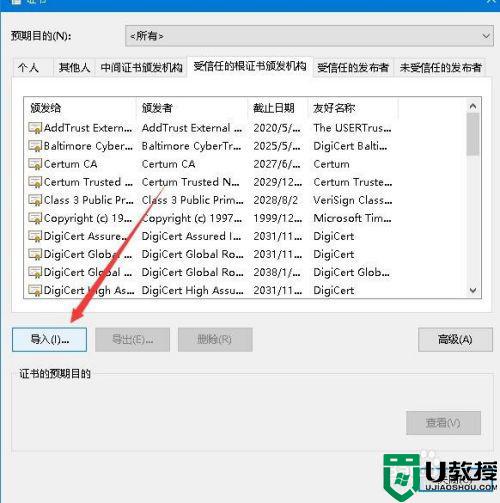
以上就是关于win10浏览器网页提示证书错误解决方法了,如果有遇到这种情况,那么你就可以根据小编的操作来进行解决,非常的简单快速,一步到位。
win10浏览器网页提示证书错误怎么解决方法相关教程
- win10系统wifi证书错误怎么办 win10连接wifi显示证书错误解决方法
- win10系统ie一直提示证书错误怎么办
- win10证书错误此站点不安全怎么办 win10此站点不安全证书错误修复方法
- win10打开网页提示此网站的安全证书有问题如何处理
- win10浏览器如何保存网页 win10浏览器网页保存怎么操作
- win10浏览器个别网页打不开是什么原因 win10浏览器个别网页打不开的解决方法
- win10浏览器显示安全证书有问题怎么处理
- Win10网页打不开提示DNS_PROBE_POSSIBLE错误解决方法
- win10浏览网页显示运行时错误怎么办
- win10浏览器打不开网页但能上网怎么回事 win10网络正常浏览器打不开网页如何解决
- Win11如何替换dll文件 Win11替换dll文件的方法 系统之家
- Win10系统播放器无法正常运行怎么办 系统之家
- 李斌 蔚来手机进展顺利 一年内要换手机的用户可以等等 系统之家
- 数据显示特斯拉Cybertruck电动皮卡已预订超过160万辆 系统之家
- 小米智能生态新品预热 包括小米首款高性能桌面生产力产品 系统之家
- 微软建议索尼让第一方游戏首发加入 PS Plus 订阅库 从而与 XGP 竞争 系统之家
热门推荐
win10系统教程推荐
- 1 window10投屏步骤 windows10电脑如何投屏
- 2 Win10声音调节不了为什么 Win10无法调节声音的解决方案
- 3 怎样取消win10电脑开机密码 win10取消开机密码的方法步骤
- 4 win10关闭通知弹窗设置方法 win10怎么关闭弹窗通知
- 5 重装win10系统usb失灵怎么办 win10系统重装后usb失灵修复方法
- 6 win10免驱无线网卡无法识别怎么办 win10无法识别无线网卡免驱版处理方法
- 7 修复win10系统蓝屏提示system service exception错误方法
- 8 win10未分配磁盘合并设置方法 win10怎么把两个未分配磁盘合并
- 9 如何提高cf的fps值win10 win10 cf的fps低怎么办
- 10 win10锁屏不显示时间怎么办 win10锁屏没有显示时间处理方法

